Qu'est-ce que Setapp
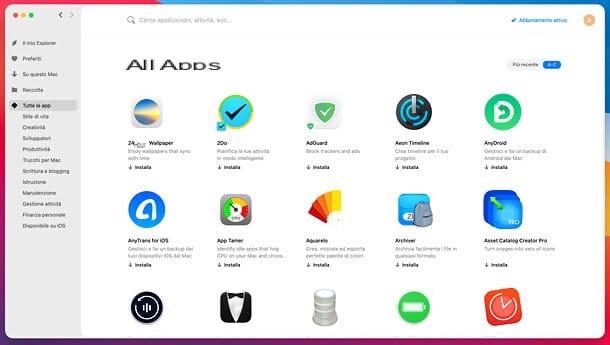
Par habitant qu'est-ce que Setapp, imaginez un magasin d'applications similaire au Mac App Store, plein de logiciels adaptés à chaque usage et besoin (y compris des logiciels professionnels de la plus haute qualité), mais basé sur un système d'abonnement à la Netflix.
En effet, en échange d'un petits frais mensuels ou annuels (après le premier Essai gratuit de 7 jours) vous avez accès à un catalogue de plus de 210 applications pour macOS et iOS / iPadOS qui serait normalement payé. L'abonnement n'a pas de restrictions ni d'obligations de renouvellement, il peut être désactivé à tout moment et il n'y a aucune publicité ni aucune limitation dans les applications proposées (seules des statistiques d'utilisation anonymes sont envoyées, comme c'est désormais le cas avec la plupart des logiciels du marché.) .
Le catalogue de services est constamment mis à jour avec un nombre toujours croissant d'applications : parmi celles-ci également des noms très importants dans le monde Apple, tels que CleanMyMac X pour l'optimisation et le nettoyage Mac ; GEMINI pour supprimer les fichiers en double (tous deux développés par MacPaw, la société qui a également créé Setapp); Ulysses pour l'écriture professionnelle; Menus iStat avoir toujours sous contrôle l'état du CPU, de la RAM, des disques et des autres composants du Mac ; Barman organiser les éléments du menu de la barre ; Rencontre rejoindre rapidement n'importe quelle réunion en ligne ; Disk Drill récupérer des fichiers supprimés ; CleanShot X faire des captures d'écran professionnelles; RapidWeaver pour créer des sites Web; Je xnumxdo pour la gestion des engagements ; Prisme pour la numérisation OCR de documents ; MoneyWiz pour la gestion des finances personnelles, et la liste pourrait s'allonger encore et encore.
Pour avoir un aperçu complet des applications incluses dans Setapp, avant d'activer votre abonnement, rendez-vous sur le site officiel du service.
Pour être juste, il convient de noter que les versions des applications présentes dans Setapp peuvent ne pas toujours être conformes à celles publiées sur les canaux traditionnels par les différents développeurs (par exemple, une application pourrait être mise à jour sur le site officiel du développeur et n'arriver que après un certain temps. dans la version mise à jour sur Setapp). De plus, il faut dire que, comme de nouvelles applications sont ajoutées tout le temps, certaines applications peuvent également sortir du catalogue et donc devenir inutilisables via l'abonnement Setapp.
Prix et exigences
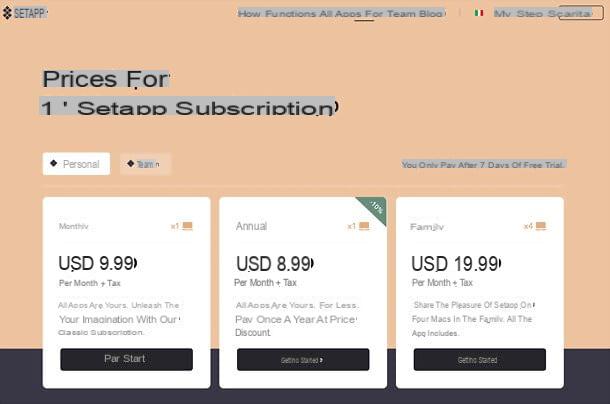
Setapp peut essayer gratuitement pendant 7 jours sans aucune obligation de renouvellement. Ensuite, vous pouvez choisir l'un des plans suivants.
- Personnel mensuel - Côte 9,99 $ / mois + taxes avoir accès aux applications pour macOS ; pour accéder également à ceux pour iOS / iPadOS que vous devez ajouter 2,49 $ / mois. Permet d'associer jusqu'à deux appareils à votre compte, avec la possibilité d'ajouter 1 appareil supplémentaire à 2,49$/mois, 2 appareils supplémentaires pour 4,98$/mois o 3 appareils supplémentaires pour 7,47$/mois. Lire la suite ici.
- Personnel annuel - Côte 8,99 $ / mois + taxes facturé annuellement (donc avec une économie de 10% par rapport au forfait mensuel) pour l'accès aux applications Mac.Il comprend toutes les fonctionnalités du forfait mensuel (pour accéder aux applications pour iOS / iPadOS il faut donc ajouter 2,49 $ / mois). Lire la suite ici.
- famille - Côte 19,99 $ / mois + taxes d'accès aux applications pour Mac.Il comprend quatre utilisateurs, dont un principal et trois membres de la famille, chacun disposant d'un appareil. Si nécessaire, le propriétaire familial peut acheter des appareils supplémentaires. Lire la suite ici.
La possibilité d'avoir 1 mois de Setapp gratuit invitant leurs amis à essayer le service via le lien de parrainage disponible sur la page de gestion des abonnements.
Le plan est également disponible pour les entreprises Équipe, décliné en version mensuel e annuel avec Essai gratuit de 14 jours. Il y a aussi la possibilité de demander unoffre personnalisée adapté à votre entreprise. Lire la suite ici.
Quant à la exigences minimales, Setapp fonctionne avec tous les Mac équipés de macOS 10.11 El Capitan ou version ultérieure (macOS Sierra 10.12 ou version ultérieure est requis pour l'installation des applications iOS / iPadOS), au moins 500 Mo d'espace disque et une connexion Internet active.
Le client Setapp pour macOS est compatible avec les deux processeurs Intel, tous les deux avec des chips Silicium Apple (Par ex. M1, sur lequel il s'exécute nativement et non via l'émulation Rosetta 2). Les applications incluses dans l'abonnement, selon les cas, peuvent déjà être natives pour Apple Silicon ou optimisées pour Intel et fonctionner en émulation sur Mac avec des puces Apple Silicon.
Comment fonctionne Setapp
À ce stade, je dirais que nous pouvons entrer dans le vif du guide et découvrir de plus près comment s'abonner à Setapp, installer et gérer les applications incluses dans l'abonnement. Je vous assure que c'est très simple.
Comment s'abonner à Setapp
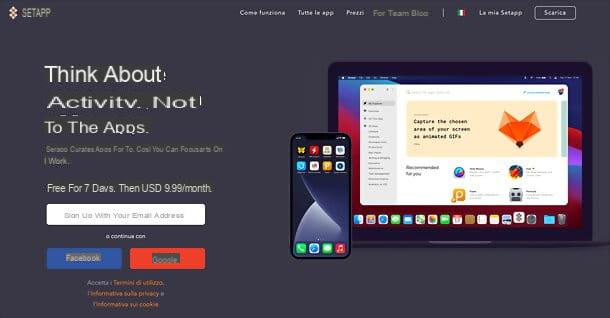
Comme déjà mentionné ci-dessus, il est possible d'essayer Setapp gratuitement pendant 7 jours sans aucune obligation de renouvellement. Après l'inscription effective, vous pouvez vous désinscrire à tout moment.
Pour vous abonner à Setapp, visitez le site officiel du service et cliquez sur le bouton Inscrivez vous avec votre adresse email, de vous inscrire avec votre adresse e-mail (à insérer sur la page qui vous est proposée). Alternativement, si vous préférez, vous pouvez vous inscrire avec le vôtre Compte Google ou le vôtre compte Facebook (en cliquant sur les boutons appropriés).
Lors de l'inscription, veuillez définir un mot de passe sécurisé, cochez la case pour accepter i Conditions d'utilisation,Politique de confidentialité et l 'Cookie Policy et, après avoir appuyé sur le bouton de validation de la création de compte, cliquez sur sul lien de vérification que vous recevez par e-mail, afin de valider votre identité.
Une fois votre compte validé, vous devez activer l'abonnement effectif à Setapp. Pour cela, rendez-vous dans la rubrique Mon Setapp (trouver l'élément approprié situé en haut à droite de la page principale du service), cliquez sur le bouton Attiva et suivez les instructions à l'écran pour indiquer le vôtre CASQUETTE et un moyen de paiement valide, choisi parmi papier e PayPal. Vous pouvez choisir de souscrire au forfait mensuel o annuel, mais rassurez-vous : vous ne serez facturé qu'à la fin de l'essai gratuit.
Plus tard, si vous souhaitez désactiver le renouvellement automatique de l'abonnement, suivez les instructions du chapitre sur la gestion de l'abonnement Setapp.
Comment installer Setapp sur Mac
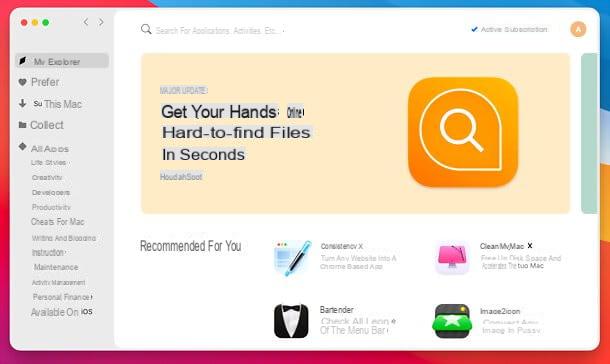
Une fois que vous avez créé votre compte et activé votre abonnement, vous êtes prêt à installer le Client Setapp sur votre Mac, c'est le programme qui vous permettra d'accéder à toutes les applications incluses dans l'abonnement, de les installer et de les désinstaller d'un simple clic.
Pour télécharger le client Setapp sur votre Mac, il vous suffit de cliquer sur le bouton décharge présent sur le site officiel, en haut à droite. Une fois le téléchargement terminé, ouvrez le fichier .zip obtenu et lancer leexécutable présent à l'intérieur. En quelques secondes, le client Setapp sera opérationnel et prêt à l'emploi.
Pour accéder à la liste des applications disponibles et commencer à les utiliser, connectez-vous simplement avec le compte que vous avez créé précédemment.
Comment trouver et installer des applications dans Setapp
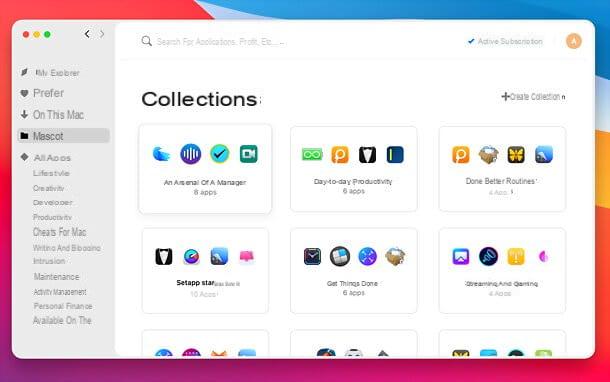
Setapp fait le rechercher et installer des applications une vraie brise.
Sur l'écran d'accueil (Mon explorateur) retrouvez toutes les applications les plus intéressantes du moment, les dernières nouvelles et une liste de applications recommandées pour vous, en fonction des applications que vous avez déjà installées. La section collectées, où vous pouvez rapidement trouver des collections de logiciels indispensables dédiées à diverses fins.
En sélectionnant l'article collections depuis la barre latérale de Setapp, vous pouvez en effet accéder à une liste de collections de différentes natures : Kit de démarrage Setapp avec les applications jugées indispensables par le personnel de Setapp ; Faire avancer les choses avec des applications pour organiser les tâches quotidiennes; Capture d'écran pro avec des outils pour capturer l'écran du Mac ; Ecrivez tout avec des applications dédiées à l'écriture ; Résoudre les problèmes Mac courants avec un logiciel de maintenance informatique, etc. Lire la suite ici.
Alternativement, vous pouvez rechercher des applications disponibles dans Setapp par leur nom (ex. CleanMyMac X) ou les fonctionnalités proposées (ex. pdf), via la barre de recherche en haut ou simplement en cliquant sur l'icône Setapp dans la barre de menu macOS (près de l'horloge système) et en utilisant la case qui apparaît à l'écran. Ou, encore une fois, vous pouvez parcourir les applications en fonction de catégories de membres, via le menu présent dans la barre latérale du client.
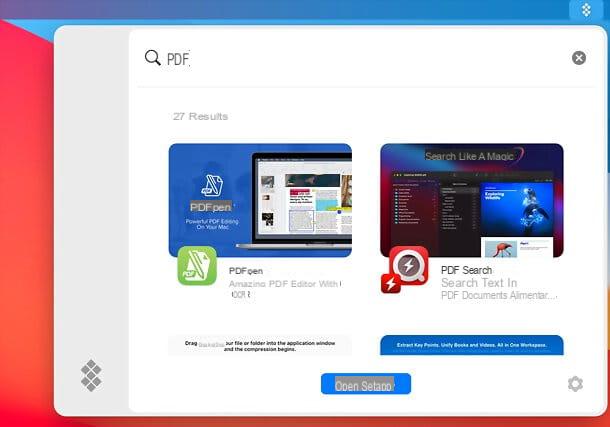
Une fois que vous avez identifié une application qui vous intéresse, pour l'installer sur votre Mac, il vous suffit de la sélectionner dans Setapp et de cliquer sur l'élément correspondant Installer. En quelques secondes, vous trouverez l'application dans le Launchpad de macOS, dans le dossier applications de l'ordinateur et dans Spotlight, comme n'importe quelle autre application Mac (mais sans avoir à l'installer manuellement !).
même le mises à jour sont installés automatiquement : assurez-vous simplement que l'option Installer automatiquement est actif dans le menu Setapp> Préférences par Setapp (en haut à gauche).
Et en cas de doute ? Rien de plus simple. pouvez désinstaller des applications installé via Setapp en sélectionnant l'élément Sur ce Mac depuis la barre latérale du client (où vous pouvez trouver la liste de toutes les applications installées avec Setapp), en faisant clic-droit sur Nom de l'application et choisir la voix Désinstaller du menu qui vous est proposé. Dans le même menu, vous pouvez également voir le historique des versions, ajoutez une application à favori o Partagez-le.
Observation: Setapp affiche les applications incluses dans l'abonnement mais pas encore installées sur le Mac dans Spotlight. Pour désactiver cette fonctionnalité, allez dans le menu Setapp> Préférences du client (en haut à gauche) et décochez l'option Afficher les applications non installées dans les résultats de recherche.
Comment Setapp fonctionne sur iPhone et iPad
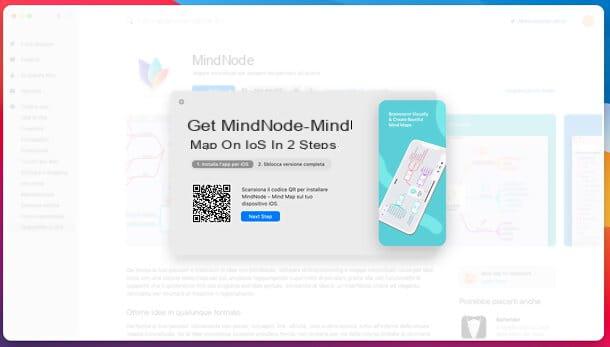
Comme mentionné, Setapp comprend également de nombreux applications pour iPhone et iPad. Si vous vous demandez comment ils s'installent, n'ayez crainte, c'est super facile.
Pour commencer, ouvrez le client Setapp sur votre Mac et sélectionnez l'élément Disponible sur iOS depuis la barre latérale gauche, afin de visualiser la liste des applications compatibles avec iPhone et iPad. Localisez ensuite celui que vous souhaitez installer sur votre appareil et cliquez sur son icône.
Dans l'écran qui s'ouvre, cliquez sur le bouton App pour iOS, lancez l'application appareil photo sur votre iPhone / iPad, scannez le QR code que vous voyez sur votre écran d'ordinateur et visitez le lien correspondant de App Store, afin d'installer l'application.
Cliquez ensuite sur l'élément 2. Déverrouillez la version complète dans le client Setapp sur Mac, scannez le nouveau QR code qui vous est montré avec votre iPhone/iPad et c'est tout. Vous recevrez une notification lorsque l'activation sera terminée.
Comment gérer l'abonnement Setapp
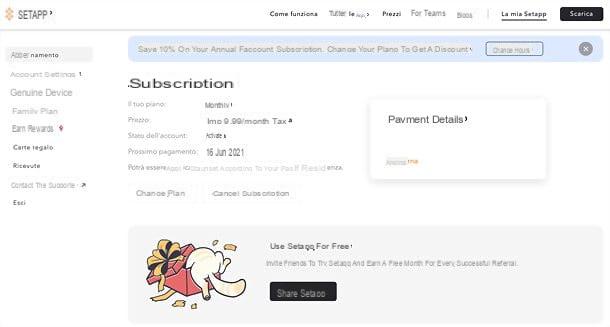
Comme déjà souligné plus haut, l'abonnement Setapp n'a aucune contrainte de renouvellement. Par conséquent, vous pouvez gérer librement l'abonnement et désactiver le renouvellement automatique avant l'expiration de l'essai gratuit, de sorte que vous ne serez pas facturé.
pour gérer l'abonnement Setapp, cliquez sur l'élément Abonnement actif présent dans le client Setapp pour macOS ou, alternativement, sélectionnez l'élément Mon Setapp sur le site officiel) : cela ouvrira la page avec les détails de l'abonnement et les boutons pour changer de plan (au cas où vous voudriez passer de mensuel à annuel, ou vice versa) e annuler votre abonnement. Cliquez simplement sur l'option que vous préférez et c'est tout.
A partir de la même page, vous pouvez également Changer la méthode de paiement ou, si vous en avez reçu un Carte cadeau Setapp, vous pouvez utiliser le code correspondant en cliquant sur l'article Cartes-cadeaux présent dans la barre latérale gauche et en saisissant votre code dans le champ prévu à cet effet.
Aussi, je précise qu'en allant dans le menu Paramètres du compte vous pouvez soit modifier les informations associées à votre compte (par exemple, nom, adresse e-mail et mot de passe), soit demander le suppression complète du compte, en cliquant sur le bouton approprié (votre compte ne sera plus disponible et toutes les données contenues seront supprimées, dans le plein respect de la vie privée).
Comment gérer les appareils associés à Setapp
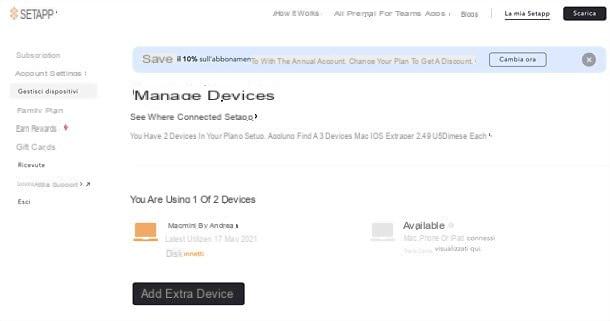
L'abonnement personnel avec Setapp offre la possibilité d'associer jusqu'à deux appareils à votre compte. Si nécessaire, vous pouvez ajouter 1 appareil supplémentaire à 2,49$/mois, 2 appareils supplémentaires pour 4,98$/mois o 3 appareils supplémentaires pour 7,47$/mois.
Alternativement, vous pouvez souscrire au plan famille, qui offre la possibilité d'ajouter jusqu'à 3 membres à sa famille avec 1 appareil chacun (le propriétaire de la famille peut alors acheter d'autres appareils supplémentaires).
Pour gérer les appareils associés à votre abonnement Setapp, il vous suffit d'accéder à votre espace personnel (en appuyant sur la rubrique Abonnement actif présent dans le client Setapp pour macOS ou sur la voix Mon Setapp du site officiel) et sélectionnez l'élément Gérer les appareils de la barre latérale gauche.
La liste des appareils actuellement associés à votre compte s'ouvrira : pour en supprimer un, cliquez sur l'élément concerné Couper. Pour en ajouter un nouveau, cependant, si vous avez encore des emplacements libres, accédez simplement à Setapp à partir de celui-ci. Si, par contre, vous devez acheter un emplacement supplémentaire, cliquez sur le bouton Ajouter un appareil supplémentaire et choisissez le forfait que vous préférez parmi ceux disponibles.
Pour plus d'informations
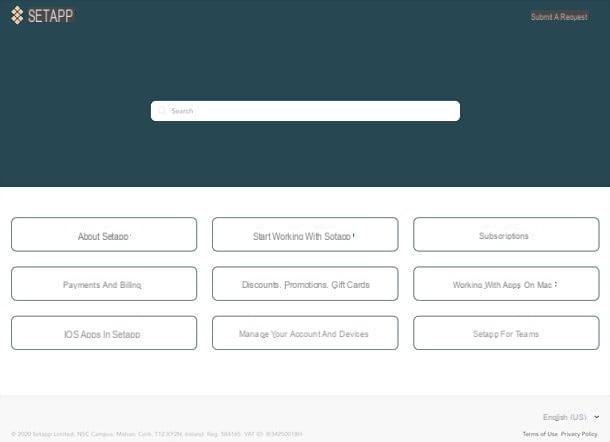
Vous devriez maintenant être assez clair sur le fonctionnement de Setapp. Dans tous les cas, si vous souhaitez en savoir plus sur cet excellent service, vous pouvez visiter le site officiel.
Je signale également la section dédiée au support (pour le moment non disponible en french), dans laquelle vous pouvez trouver de nombreux articles informatifs sur Setapp et vous pouvez entrer en contact avec le personnel de service (en cliquant sur l'élément Contacter le support, en haut à droite).
Article réalisé en collaboration avec MacPaw.
Comment fonctionne Setapp

























